Giunsa ang Pag-login ug Pag-verify sa Account sa Gate.io
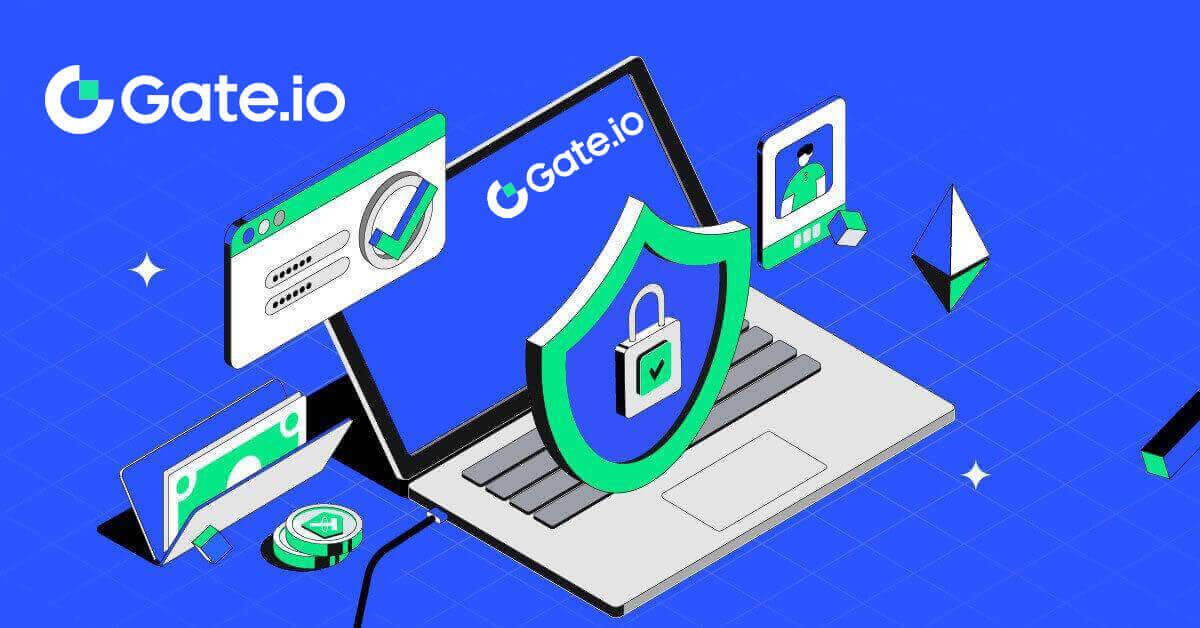
- Pinulongan
-
English
-
العربيّة
-
简体中文
-
हिन्दी
-
Indonesia
-
Melayu
-
فارسی
-
اردو
-
বাংলা
-
ไทย
-
Tiếng Việt
-
Русский
-
한국어
-
日本語
-
Español
-
Português
-
Italiano
-
Français
-
Deutsch
-
Türkçe
-
Nederlands
-
Norsk bokmål
-
Svenska
-
Tamil
-
Polski
-
Filipino
-
Română
-
Slovenčina
-
Zulu
-
Slovenščina
-
latviešu valoda
-
Čeština
-
Kinyarwanda
-
Українська
-
Български
-
Dansk
-
Kiswahili
Siguruha nga masiguro ang imong account sa Gate.io - samtang gibuhat namon ang tanan aron mapadayon nga luwas ang imong account, adunay ka usab gahum aron madugangan ang seguridad sa imong account sa Gate.io.
Giunsa ang Pag-login sa Account sa Gate.io
Giunsa ang Pag-log in sa Gate.io account gamit ang Email o Numero sa Telepono
1. Ablihi ang website sa Gate.io ug i-klik ang [Log In]. 2. Sa Log-in nga panid, isulod ang imong [Email] o [Numero sa telepono] , ug password nga imong gipiho atol sa pagparehistro. I-klik ang [Log In] nga buton.
2. Sa Log-in nga panid, isulod ang imong [Email] o [Numero sa telepono] , ug password nga imong gipiho atol sa pagparehistro. I-klik ang [Log In] nga buton. 

3. Makadawat ka ug 6-digit nga verification code sa imong email o telepono. Pagsulod sa verification code ug i-klik [Kumpirma].


4. Pagkahuman sa pagsulod sa husto nga verification code, mahimo nimong malampuson nga magamit ang imong account sa Gate.io aron ibaligya.

Giunsa ang Pag-log in sa Gate.io account gamit ang Google Account
1. Ablihi ang website sa Gate.io ug i-klik ang [Log In]. 2. Sa panid sa pag-login, makit-an nimo ang lainlaing mga kapilian sa pag-login. Pangitaa ug pilia ang [Google] nga buton.
2. Sa panid sa pag-login, makit-an nimo ang lainlaing mga kapilian sa pag-login. Pangitaa ug pilia ang [Google] nga buton.  3. Usa ka bag-ong bintana o pop-up ang makita, isulod ang Google account nga gusto nimong log in ug i-klik ang [Next].
3. Usa ka bag-ong bintana o pop-up ang makita, isulod ang Google account nga gusto nimong log in ug i-klik ang [Next].  4. Isulod ang imong password ug i-klik ang [Next].
4. Isulod ang imong password ug i-klik ang [Next]. 
5. Makadawat ka ug 6-digit nga verification code sa imong email. Pagsulod sa verification code ug i-klik [Kumpirma].

6. Pagkahuman sa pagsulod sa husto nga verification code, mahimo nimong malampuson nga magamit ang imong account sa Gate.io aron ibaligya.

Giunsa ang Pag-log in sa Gate.io account gamit ang MetaMask
Sa wala pa ang Pag-log sa Gate.io pinaagi sa MetaMask, kinahanglan nimo nga na-install ang extension sa MetaMask sa imong browser.1. Ablihi ang website sa Gate.io ug i-klik ang [Log In]. 
2. Sa login page, taliwala sa mga opsyon sa pag-login, pangitaa ug pilia ang [MetaMask] nga buton. 
3. Usa ka MetaMask [Signature request] ang mo-pop up, i-klik ang [Sign] para magpadayon.  4. Makadawat ka ug 6-digit nga verification code sa imong rehistradong MetaMask email. Pagsulod sa verification code ug i-klik [Kumpirma].
4. Makadawat ka ug 6-digit nga verification code sa imong rehistradong MetaMask email. Pagsulod sa verification code ug i-klik [Kumpirma]. 
5. Pagkahuman sa pagsulod sa husto nga verification code, mahimo nimong malampuson nga magamit ang imong account sa Gate.io aron ibaligya.
Giunsa ang Pag-log in sa Gate.io account gamit ang Telegram
1. Ablihi ang website sa Gate.io ug i-klik ang [Log In].  2. Sa panid sa pag-login, makit-an nimo ang lainlaing mga kapilian sa pag-login. Pangitaa ug pilia ang [Telegram] nga buton.
2. Sa panid sa pag-login, makit-an nimo ang lainlaing mga kapilian sa pag-login. Pangitaa ug pilia ang [Telegram] nga buton. 
3. Sign in gamit ang imong Telegram number pinaagi sa pagpili sa imong rehiyon, type sa imong Telegram phone number, ug i-klik ang [NEXT]. 
4. Usa ka mensahe sa pagkumpirma ipadala sa imong Telegram account, i-klik ang [Kumpirma] aron magpadayon. 
5. Makadawat ka ug 6-digit nga verification code sa imong rehistradong Telegram email. Pagsulod sa verification code ug i-klik [Kumpirma]. 
6. Pagkahuman sa pagsulod sa husto nga verification code, mahimo nimong malampuson nga magamit ang imong account sa Gate.io aron ibaligya.
Giunsa ang Pag-log in sa Gate.io App
1. Kinahanglan nimo nga i-install ang Gate.io nga aplikasyon aron makahimo og account alang sa trading gikan sa Google Play Store o App Store .
2. Ablihi ang Gate.io app, i-tap ang [Profile] icon sa ibabaw nga wala nga home screen, ug makakita ka og mga opsyon sama sa [Login] . Pag-tap sa kini nga kapilian aron makapadayon sa panid sa pag-login.


3. Isulod ang imong rehistradong email address o numero sa telepono ug i-tap ang [Next].


4. Isulod ang imong luwas nga password, ug i-tap ang [Login].


5. Isulod ang 6-digit nga code nga gipadala sa imong email o numero sa telepono, ug i-tap ang [Confirm].


6. Sa malampuson nga pag-login, makabaton ka og access sa imong Gate.io account pinaagi sa app. Mahimo nimong tan-awon ang imong portfolio, ibaligya ang mga cryptocurrencies, susihon ang mga balanse, ug ma-access ang lainlaing mga bahin nga gitanyag sa platform.

O mahimo ka mag log in sa Gate.io app gamit ang Telegram.

Nakalimot ko sa akong password gikan sa Gate.io account
Mahimo nimong i-reset ang password sa imong account sa Gate website o App. Palihug timan-i nga alang sa mga hinungdan sa seguridad, ang mga withdrawal gikan sa imong account masuspinde sulod sa 24 oras pagkahuman sa pag-reset sa password.1. Ablihi ang website sa Gate.io ug i-klik ang [Log In].

2. Pag-klik sa [Nakalimot sa password?] aron magpadayon.

3. Isulod ang imong account email o numero sa telepono ug i-klik ang [Next].

4. Pagsulod sa 6-digit nga code nga gipadala sa imong email ug i-klik ang [Confirm].

5. I-set up ang imong bag-ong password ug isulod kini pag-usab aron pagkumpirma ug pag-klik sa [Reset].
Pagkahuman niana, malampuson nimo nga nabag-o ang password sa imong account. Palihug gamita ang bag-ong password aron maka-log in sa imong account.

Kung gigamit nimo ang app, i-klik ang [Nakalimot sa password?] sama sa ubos.
1. Ablihi ang Gate.io app, i-tap ang [Profile] icon sa ibabaw nga wala nga home screen, ug makakita ka og mga opsyon sama sa [Login] . Pag-tap sa kini nga kapilian aron makapadayon sa panid sa pag-login.


3. Isulod ang imong rehistradong email address o numero sa telepono ug i-tap ang [Next].

4. I-tap ang [Nakalimot sa password?].

5. Isulod ang imong account email o numero sa telepono ug i-klik ang [Next].

6. Isulod ang 6-digit nga code nga gipadala sa imong email ug i-klik ang [Confirm].

7. I-set up ang imong bag-ong password ug isulod kini pag-usab aron pagkumpirma ug pag-tap sa [Confirm to Reset].
Pagkahuman niana, malampuson nimo nga nabag-o ang password sa imong account. Palihug gamita ang bag-ong password aron maka-log in sa imong account.

Kanunay nga Gipangutana nga mga Pangutana (FAQ)
Unsa ang Two-Factor Authentication?
Ang Two-Factor Authentication (2FA) usa ka dugang nga layer sa seguridad sa email verification ug password sa imong account. Sa pagpagana sa 2FA, kinahanglan nimo nga ihatag ang 2FA code kung maghimo pipila nga mga aksyon sa platform sa Gate.io.
Giunsa pagtrabaho ang TOTP?
Ang Gate.io naggamit ug Time-based One-time Password (TOTP) para sa Two-Factor Authentication, naglambigit kini sa pagmugna og temporaryo, talagsaon nga one-time 6-digit code* nga balido lang sulod sa 30 segundos. Kinahanglan nimong isulod kini nga code aron mahimo ang mga aksyon nga makaapekto sa imong mga kabtangan o personal nga impormasyon sa plataporma.
*Palihug hinumdomi nga ang code kinahanglan adunay mga numero lamang.
Unsaon Pag-set up sa Google Authenticator
1. Log in sa Gate.io website, i-klik ang [Profile] icon, ug pilia ang [Security settings].  2. Pilia ang [Google Authenticator] ug i-klik ang [Turn on].
2. Pilia ang [Google Authenticator] ug i-klik ang [Turn on]. 
3. I-download ang Google Authenticator App sa imong telepono.
I-set up ang imong Google Authenticator pinaagi sa pag-abli sa app ug i-scan ang QR Code sa ubos.
Giunsa pagdugang ang imong account sa Gate.io sa Google Authenticator App?
Ablihi ang imong Google authenticator App, sa unang panid, pilia ang [Mga Na-verify nga ID] ug i-tap ang [Scan QR code]. 
4. I-klik ang [Send] ug isulod ang 6-digit nga code nga gipadala sa imong email ug ang Authenticator code. I-klik ang [Confirm] para makompleto ang proseso.  5. Human niana, malampuson nimong na-link ang imong Google Authenticator sa imong account.
5. Human niana, malampuson nimong na-link ang imong Google Authenticator sa imong account.
Giunsa ang Pag-verify sa Account sa Gate.io
Unsa ang KYC Gate.io?
Ang KYC nagpasabot sa Know Your Customer, nga nagpasiugda sa usa ka hingpit nga pagsabot sa mga kustomer, lakip ang pag-verify sa ilang tinuod nga mga ngalan.
Nganong importante ang KYC?
- Ang KYC nagsilbi aron mapalig-on ang seguridad sa imong mga kabtangan.
- Ang lainlaing lebel sa KYC mahimong mag-abli sa lainlaing mga pagtugot sa pamatigayon ug pag-access sa mga kalihokan sa pinansyal.
- Ang pagkompleto sa KYC hinungdanon aron mapataas ang usa ka limitasyon sa transaksyon alang sa pagpalit ug pag-withdraw sa mga pondo.
- Ang pagtuman sa mga kinahanglanon sa KYC mahimong makapadako sa mga benepisyo nga makuha gikan sa mga bonus sa kaugmaon.
Giunsa pagkompleto ang Pagpamatuod sa Identidad sa Gate.io? Usa ka lakang-sa-lakang nga giya
Pag-verify sa Identidad sa Gate.io (Website)
1. I-klik ang [Profile] icon ug pilia ang [Indibidwal/Entity Verification]. 2. Pilia ang [Identity Verification] ug i-klik ang [Verify Now]. 3. Pun-a ang tanang impormasyon sa ubos ug i-klik ang [Next]. 4. I-upload ang imong ID card nga litrato ug i-klik ang [Ipadayon]. 5. Katapusan, pilia ang paagi nga gusto nimong buhaton ang pag-ila sa nawong ug i-klik ang [Padayon] aron mahuman ang proseso. 6. Human niana, ang imong aplikasyon gisumite na. Paghulat sa 2 minuto alang sa pagrepaso ug ang imong account malampuson nga napamatud-an.





Pag-verify sa Identidad sa Gate.io (App)
1. Ablihi ang Gate.io app, i-tap ang [Profile] icon ug pilia ang [KYC (Identity Verification)].

2. Pilia ang [Identity Verification] ug i-tap ang [Verify now].

3. Pun-a ang tanang batakang impormasyon sa ubos ug i-tap ang [Next].

4. I-upload ang imong ID nga hulagway ug i-tap ang [Next step] aron ipadayon ang proseso.

5. Katapusan, sugdi ang pagkuha sa imong selfie pinaagi sa pag-tap sa [ANDAM NA KO].

6. Human niana, ang imong aplikasyon gisumite na.
Paghulat sa 2 minuto alang sa pagrepaso ug ang imong account malampuson nga napamatud-an.

Pag-verify sa Address sa Gate.io (Website)
1. I-klik ang [Profile] icon ug pilia ang [Indibidwal/Entity Verification]. 2. Pilia ang [Address verification] ug i-klik ang [Verify Now]. 3. Isulat ang imong permanenteng impormasyon sa adres ug i-klik ang [Isumite]. 4. Human niana, ang imong aplikasyon gisumite na. Paghulat sa 10 minuto alang sa pagrepaso ug ang imong account malampuson nga napamatud-an.



Pag-verify sa Address sa Gate.io (App)
1. Ablihi ang Gate.io app, i-tap ang [Profile] icon ug pilia ang [KYC (Identity Verification)].

2. Pilia ang [Address Verification] ug i-tap ang [Verify now].

3. Isulat ang imong permanenteng impormasyon sa adres ug i-klik ang [Isumite].

4. Human niana, ang imong aplikasyon gisumite na.
Paghulat sa 10 minuto alang sa pagrepaso ug ang imong account malampuson nga napamatud-an.
Giunsa pagkompleto ang Enterprise Verification sa Gate.io? Usa ka lakang-sa-lakang nga giya
1. I-klik ang [Profile] icon ug pilia ang [Indibidwal/Entity Verification]. 2. Pilia ang [Enterprise Verification] ug i-klik ang [Verify Now]. 3. Kompletoha ang gikinahanglan nga mga natad sa pahina sa [Impormasyon sa Kompanya ], nga naglakip sa ngalan sa entidad, numero sa pagrehistro, tipo sa entidad, kinaiyahan sa negosyo, nasud sa pagparehistro, ug rehistradong adres. Human sa paghatag niini nga impormasyon, markahi ang kahon ug ipadayon pinaagi sa pag-klik sa [Next] o [Information on temporary] aron mobalhin sa sunod nga lakang. 4. Sa [Related Parties] page, input details, including names and ID photos, for [Director(s) or Equivalent Persons] , [Authorized Person], and [Ultimate Beneficial Owner(s) or Significant/Actual Controller(s) ) ]. Kung kompleto na ang porma, i-klik ang [Next] o [Information on temporary] para magpadayon. 5. Sa [Upload Documents] page, isumiter ang certificate of incorporation, ownership structure, letter of authorization, ug register of shareholders/certificate of incumbency/business registry, o katumbas nga mga dokumento aron mapamatud-an ang Ultimate Beneficial Owner (UBO). Kung kompleto na ang porma, i-klik ang [Submit] o [Information on temporary] para makapadayon. 6. Ribyuha pag-ayo ang [Pahayag sa Pag-verify sa Korporate] ug kung masiguro na nimo ang katukma sa gihatag nga impormasyon, susiha ang gitudlo nga kahon aron makumpirma. Sa katapusan, i-klik ang [Kompleto] aron tapuson ang proseso sa pag-verify. Ang imong aplikasyon moagi sa pagrepaso sa Gate.io team. Mubo nga sulat:







Ang pag-verify sa negosyo naglangkob sa tulo ka mga lakang: pagpuno sa sukaranan nga kasayuran sa kompanya, pagdugang mga kauban nga partido, ug pag-upload sa mga dokumento. Palihug basaha pag-ayo ang mga panudlo sa dili pa makompleto ang mga porma o pag-upload sa mga dokumento, pagsiguro nga ang tanan nga gihatag nga kasayuran tukma ug nagtagbo sa gitakda nga mga kinahanglanon.
Usa ra ka matang sa pag-verify sa identidad ang mapili alang sa parehas nga account. Dili posible ang una nga pag-verify ingon usa ka indibidwal ug pagkahuman ingon usa ka organisasyon, o maghimo mga pagbag-o pagkahuman sa proseso sa pag-verify.
Kasagaran, ang pag-verify sa negosyo nagkinahanglan og 1 ngadto sa 2 ka adlaw sa pagtrabaho alang sa pagrepaso. Hugot nga sundon ang gihatag nga mga panudlo kung mag-upload sa mga dokumento nga may kalabotan sa kasayuran sa negosyo.
Sa pagkakaron, ang pag-verify sa negosyo dili suportado sa app.
- Para sa pag-verify sa negosyo, ang korporasyon (judicial person) kinahanglang adunay Gate account nga adunay KYC2 nga nahuman.
Kanunay nga Gipangutana nga mga Pangutana (FAQ)
Dili maka-upload og litrato atol sa KYC Verification
Kung makasugat ka og mga kalisud sa pag-upload og mga litrato o makadawat og mensahe sa sayop atol sa imong proseso sa KYC, palihug hunahunaa ang mosunod nga mga punto sa pag-verify:- Siguroha nga ang format sa hulagway kay JPG, JPEG, o PNG.
- Kumpirma nga ang gidak-on sa hulagway ubos sa 5 MB.
- Paggamit og balido ug orihinal nga ID, sama sa personal nga ID, lisensya sa pagmaneho, o pasaporte.
- Ang imong balido nga ID kinahanglan nga iya sa usa ka lungsoranon sa usa ka nasud nga nagtugot sa walay pugong nga trading, ingon nga gilatid sa "II. Know-Your-Customer ug Anti-Money-Laundering Policy" - "Trade Supervision" sa MEXC User Agreement.
- Kung ang imong pagsumite nakab-ot sa tanan nga mga pamatasan sa ibabaw apan ang pag-verify sa KYC nagpabilin nga dili kompleto, mahimo kini tungod sa usa ka temporaryo nga isyu sa network. Palihug sunda kini nga mga lakang alang sa resolusyon:
- Paghulat og pipila ka panahon sa dili pa isumite ang aplikasyon.
- Hawani ang cache sa imong browser ug terminal.
- Isumite ang aplikasyon pinaagi sa website o app.
- Sulayi ang paggamit sa lainlaing mga browser alang sa pagsumite.
- Siguroha nga ang imong app na-update sa pinakabag-o nga bersyon.
Kasagarang Mga Sayop Panahon sa Proseso sa KYC
- Ang pagkuha sa dili klaro, hanap, o dili kompleto nga mga litrato mahimong moresulta sa dili malampuson nga pag-verify sa Advanced KYC. Kung nagpahigayon sa pag-ila sa nawong, palihog kuhaa ang imong kalo (kung mahimo) ug diretso nga atubanga ang camera.
- Ang KYC konektado sa usa ka third-party nga database sa seguridad sa publiko, ug ang sistema nagpahigayon og awtomatik nga pag-verify, nga dili mahimong mano-mano nga ma-override. Kung ikaw adunay espesyal nga mga kahimtang, sama sa mga pagbag-o sa residency o mga dokumento sa identidad, nga nagpugong sa pag-authenticate, palihug kontaka ang serbisyo sa kustomer sa online alang sa tambag.
- Ang matag account makahimo lang sa KYC hangtod sa tulo ka beses kada adlaw. Palihug siguroha ang pagkakompleto ug katukma sa gi-upload nga impormasyon.
- Kung wala gihatag ang pagtugot sa camera para sa app, dili nimo makuha ang mga litrato sa imong dokumento sa pag-ila o makahimo sa pag-ila sa nawong.
Ngano nga kinahanglan nimo nga mapamatud-an ang imong identidad sa account?
Kinahanglan nimo nga i-verify ang imong pagkatawo sa Gate.io pinaagi sa pag-agi sa among proseso sa KYC.Kung mapamatud-an na ang imong account, mahimo nimong hangyoon nga ipataas ang limitasyon sa pag-atras sa usa ka piho nga sensilyo kung ang kasamtangan nga limitasyon dili makatagbaw sa imong panginahanglan.
Uban sa usa ka napamatud-an nga account, mahimo ka usab makatagamtam sa usa ka mas paspas ug hapsay nga kasinatian sa pagdeposito ug pag-withdraw.
Ang pag-verify sa imong account usa usab ka hinungdanon nga lakang aron mapauswag ang seguridad sa imong account.
Unsa ka dugay ang pag-verify sa KYC ug kung giunsa pagsusi kung kini napamatud-an?
Ang oras sa pagproseso sa KYC o pag-verify sa identidad mahimong tunga sa oras hangtod 12 ka oras.
Palihug timan-i, kung aduna kay withdrawal sa verification status(KYC gikinahanglan), kinahanglang moagi ka sa KYC1 KYC2.
Mahimo nimong susihon pag-usab ang imong panid sa KYC pagkahuman sa pag-upload sa imong dokumento aron mahibal-an kung nakaagi ba ang imong KYC.
- Pinulongan
-
ქართული
-
Қазақша
-
Suomen kieli
-
עברית
-
Afrikaans
-
Հայերեն
-
آذربايجان
-
Lëtzebuergesch
-
Gaeilge
-
Maori
-
Беларуская
-
አማርኛ
-
Туркмен
-
Ўзбек
-
Soomaaliga
-
Malagasy
-
Монгол
-
Кыргызча
-
ភាសាខ្មែរ
-
ລາວ
-
Hrvatski
-
Lietuvių
-
සිංහල
-
Српски
-
Shqip
-
中文(台灣)
-
Magyar
-
Sesotho
-
eesti keel
-
Malti
-
Македонски
-
Català
-
забо́ни тоҷикӣ́
-
नेपाली
-
ဗမာစကာ
-
Shona
-
Nyanja (Chichewa)
-
Samoan
-
Íslenska
-
Bosanski
-
Kreyòl


